Plugin e temi
Gestione dei plugin e dei temi in MyKinsta
Questa funzione permette di gestire i temi e i plugin di un sito direttamente da MyKinsta. Dalla pagina dei temi e dei plugin, è possibile:
- Vedere l’elenco dei plugin WordPress installati sul sito.
- Vedere l’elenco dei temi WordPress installati sul sito.
- Vedere il numero di versione dell’ultimo aggiornamento per ogni tema o plugin.
- Aggiornare ogni plugin o tema singolarmente.
- Aggiornare in blocco tutti i temi contemporaneamente.
- Aggiornare in blocco tutti i plugin contemporaneamente.
- Aggiornare in blocco alcuni temi selezionati contemporaneamente.
- Aggiornare in blocco i plugin selezionati contemporaneamente.
Visualizzare i plugin e i temi installati
Per vedere i plugin e i temi installati sul sito, accedete a MyKinsta, selezionate il sito e cliccate sulla scheda Temi e plugin.
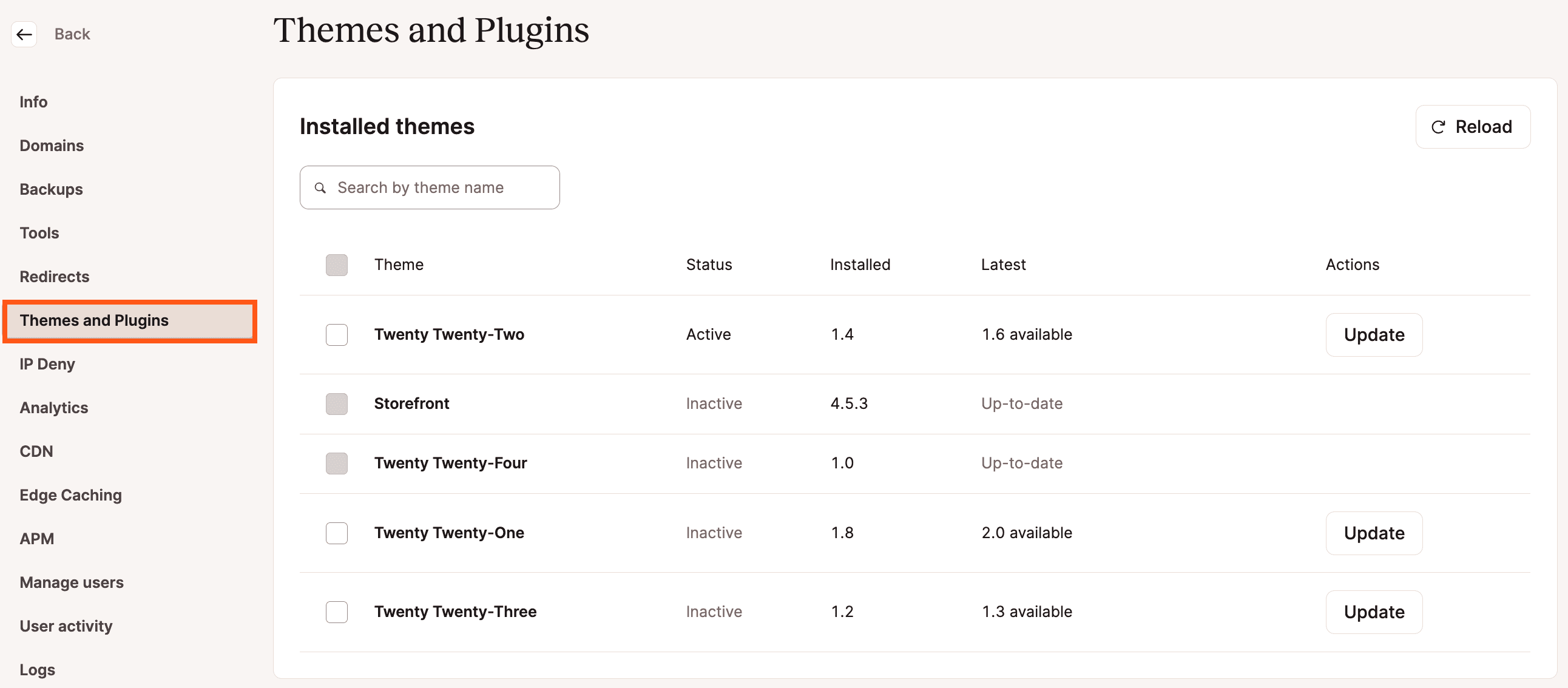
La versione attuale del tema o del plugin viene mostrata nella colonna Installato e, se è disponibile un aggiornamento, la versione più recente viene mostrata nella colonna Ultimo.
Aggiornare i plugin e i temi
Per aggiornare un singolo plugin o tema, cliccate sul pulsante Aggiorna sul lato destro di ciascun elemento.
Per aggiornare più plugin o temi, selezionate la casella accanto a ciascun elemento e cliccate sul pulsante Aggiorna. La casella nell’intestazione della tabella può essere utilizzata per selezionare tutti gli elementi dell’elenco.
Nella finestra modale/pop-up di aggiornamento che appare, cliccate sul pulsante Aggiorna… per confermare gli aggiornamenti che volete eseguire e avviare il processo di aggiornamento.
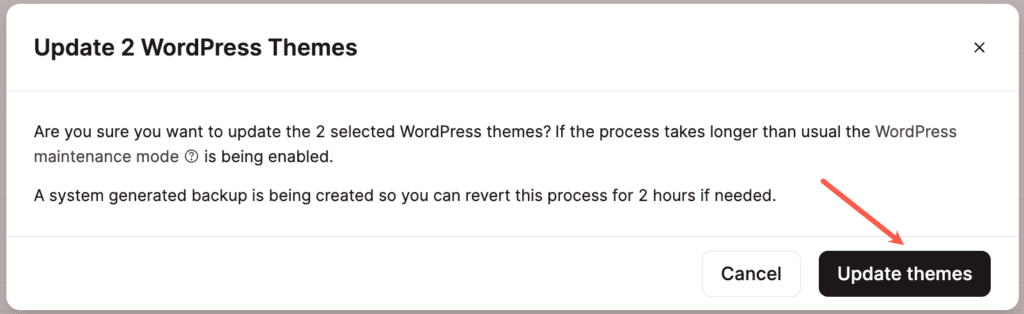
Mentre il processo di aggiornamento è in corso, le azioni nella pagina Temi e Plugin saranno disabilitate e apparirà una notifica sopra le sezioni Temi installati o Plugin installati, a seconda dell’aggiornamento in corso.
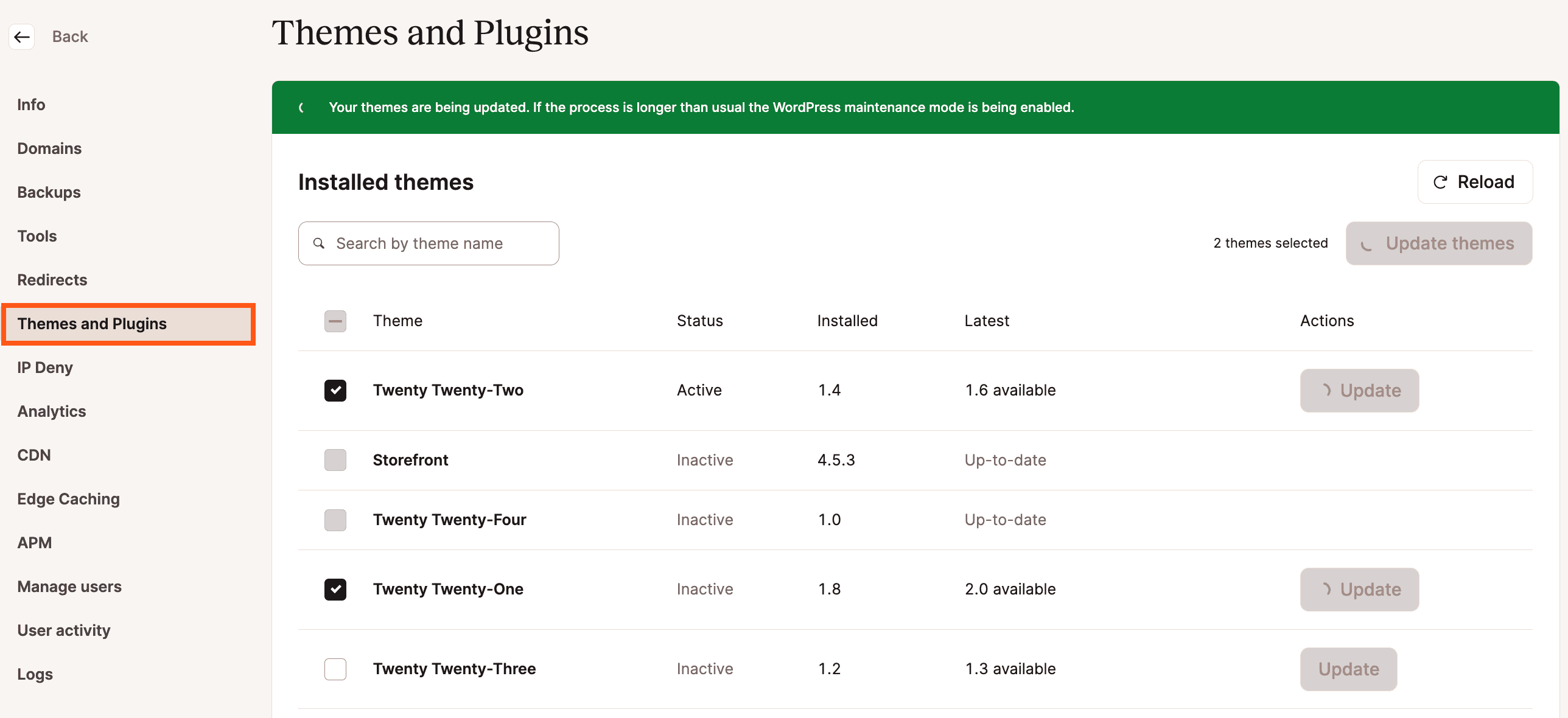
Una volta completato il processo, le azioni della pagina saranno nuovamente disponibili e apparirà un messaggio di successo.
Errori e risoluzione dei problemi
Può capitare che l’aggiornamento non vada a buon fine. In questo caso, verrà visualizzato un messaggio di errore nella pagina Temi e Plugin.
Se nella pagina appare un’opzione per ripristinare un backup, cliccate sul pulsante Apri backup per iniziare a ripristinare un backup.
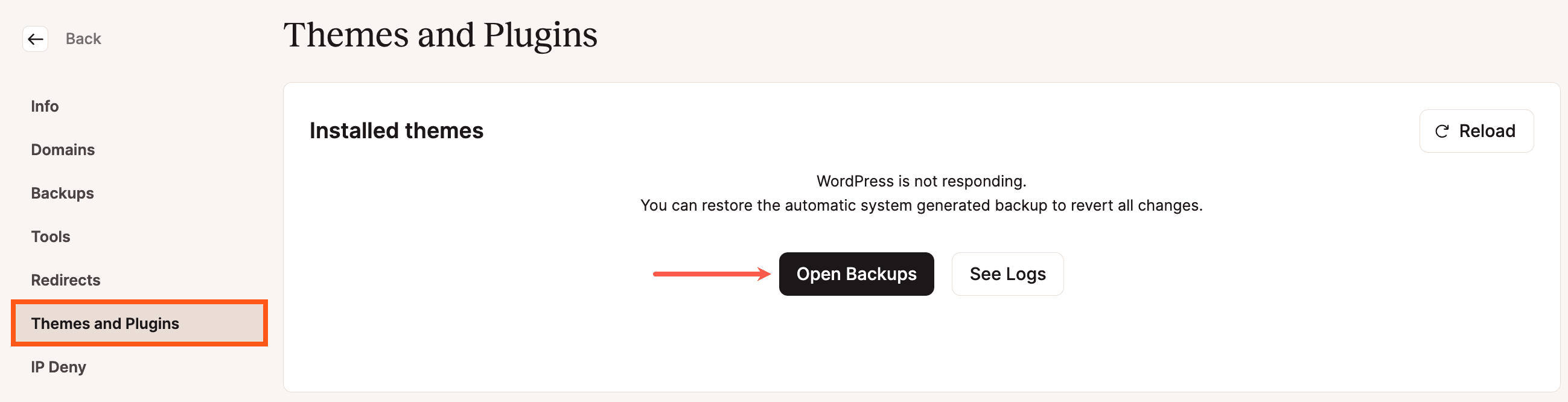
Se non riuscite ad aggiornare un plugin o un tema da MyKinsta, potete provare a eseguire l’aggiornamento dalla bacheca di WordPress o ad aggiornare il plugin o il tema manualmente.
Nel caso in cui venga mostrato un errore che indica che WordPress non è disponibile e che dovete reinstallare WordPress e riprovare, di solito ciò è dovuto a un’installazione di Bedrock o di un altro WordPress non standard con una root web pubblica personalizzata (document root). Avviate una nuova chat con il nostro team di supporto, che potrà aggiungere un nuovo file wp-cli.yml alla directory ~/public, con il percorso che punta all’installazione di WordPress del sito.
Plugin vietati e incompatibili
La piattaforma di Kinsta è ottimizzata per garantire affidabilità, prestazioni e sicurezza. Per questo motivo, ci sono alcuni plugin che non sono consentiti o che non funzionano correttamente nell’ambiente di Kinsta.
In generale, non ammettiamo plugin di caching, di backup o di post correlati.
Se un plugin è presente nella nostra lista, è perché il nostro team di sysadmin ha identificato un problema. Questi problemi sono in genere legati alle prestazioni o alla funzionalità. Lavoriamo sempre con gli sviluppatori di plugin di terze parti per garantire la compatibilità con la nostra piattaforma. Ad esempio, WP Rocket era nella nostra lista dei vietati e ora è un nostro partner.
Plugin vietati
Plugin di caching
L’uso di plugin di caching peggiora le prestazioni e nella maggior parte dei casi non funziona sulla nostra piattaforma. Abbiamo già implementato diversi tipi di caching a livello di server, sia per quanto riguarda il caching degli oggetti che per quanto riguarda il caching delle pagine, che è molto meglio di quanto possa fare qualsiasi plugin a livello di PHP. Scoprite di più su come gestiamo il caching di WordPress.
- Cache Enabler
- LiteSpeed Cache
Plugin di backup
Kinsta fornisce già backup automatici giornalieri e backup scaricabili per tutti i siti di ogni account, pertanto i plugin di backup non sono necessari nella maggior parte dei casi. Inoltre, possono causare inutili problemi di prestazioni e consumare la larghezza di banda.
Nota: questo elenco non è esaustivo; tutti i backup non incrementali non sono consentiti.
- All-in-One WP Migration
- BackupBuddy
- BackWPup
- Duplicator Pro
- Snapshot
- UpdraftPlus; al momento UpdraftPlus è vietato per i siti esistenti su Kinsta. Tuttavia, UpdraftPlus è consentito per i siti di nuova creazione. In futuro abbiamo intenzione di eliminare le restrizioni anche per i siti esistenti. Kinsta consente a UpdraftPlus di eseguire un solo backup al mese. Pertanto, vi consigliamo di scegliere un backup completo quando eseguite un backup manuale e di utilizzare questa opzione quando create un backup programmato. A causa delle restrizioni, alcune impostazioni possono essere regolate automaticamente, disattivate o non disponibili.
- WP DB Backup
- WP DB Backup Made
Se volete salvare i backup esternamente, consultate il nostro post sui plugin di backup incrementale che potete utilizzare su Kinsta.
Plugin per l’ottimizzazione delle immagini
Non consentiamo l’installazione di plugin o pacchetti/software per l’ottimizzazione delle immagini basati sul server a causa dell’impatto sulle prestazioni. Questo include anche l’installazione di pacchetti da utilizzare per gli script di ottimizzazione delle immagini. Il nostro post sull’ottimizzazione delle immagini contiene numerosi plugin WordPress che possono essere utilizzati per effettuare la compressione su server cloud di terze parti. Questi possono essere utilizzati su Kinsta.
Plugin di conversione video
Non sono consentiti plugin o pacchetti software di conversione e compressione video basati su server. Questo include pacchetti come FFmpeg, che potrebbe essere richiesto da alcuni plugin di WordPress. Se il vostro sito WordPress richiede una funzionalità di codifica video, vi consigliamo di integrare un servizio esterno come Cloudinary.
Plugin per le prestazioni
- Better WordPress Minify
- P3 Profiler
- Optimize Database after Deleting Revisions
- GZIP Compression di WordPress: GZIP è già abilitato su tutti i server Kinsta.
- JCH Optimize (motivi: stress costante di PHP, utilizzo elevato della larghezza di banda, impossibilità di memorizzare nella cache, impossibilità di ottimizzare per CDN)
I clienti di Kinsta sono coperti nella sezione delle prestazioni, poiché la funzione di minificazione del codice è integrata nella dashboard di MyKinsta. I clienti possono attivare la minificazione automatica di CSS e JavaScript con un semplice clic. Questo aiuterà a velocizzare i loro siti senza alcuno sforzo manuale.
Plugin vari
- Allow PHP Execute
- Dynamic Widgets
- Exec-PHP
- Inactive User Deleter
- Pipdig Power Pack (P3)
- WP RSS Multi Importer
- WordPress Popular Posts
Plugin di sicurezza
Molti plugin di sicurezza causano problemi di prestazioni a causa delle loro funzionalità sempre attive e di scansione. In Kinsta, la nostra configurazione dell’infrastruttura e l’integrazione con Cloudflare possono avere un impatto sulla funzionalità di alcune caratteristiche dei plugin di sicurezza, come il blocco degli IP, le regole basate sulla geolocalizzazione e altro ancora.
Se il vostro sito è ospitato su Kinsta, non avete bisogno di installare un plugin di sicurezza di terze parti perché abbiamo molte funzioni di sicurezza popolari integrate nella nostra infrastruttura e nel cruscotto MyKinsta. Ad esempio, il nostro strumento Blocca IP permette di bloccare gli indirizzi IP indesiderati prima che il traffico raggiunga la vostra applicazione WordPress e abbiamo una serie di limiti di velocità impostati sui più diffusi endpoint di WordPress. La nostra integrazione gratuita con Cloudflare include anche ulteriori funzioni di sicurezza come un firewall sicuro con un set di regole personalizzate, protezione DDoS e altro ancora.
Se non usate Kinsta come host, vi consigliamo di utilizzare una soluzione proxy come Cloudflare o Sucuri per il vostro sito se avete bisogno di una protezione aggiuntiva o di un aiuto per ridurre il traffico di malintenzionati e bot.
Plugin per i social media
- Facebook Instant Articles & Google AMP Pages by PageFrog
- Facebook Open Graph, Google+ e Twitter Card Tags
Plugin annullati
I plugin annullati si riferiscono in genere a plugin o temi premium per WordPress che sono stati violati o che contengono codice modificato progettato per causare danni o raccogliere informazioni. Questi sono stati ottenuti da un sito web di terze parti (non dall’autore o dal creatore originale) e a volte vengono fatti funzionare senza una chiave di licenza.
Su Kinsta offriamo una garanzia gratuita di hack-fix, ma questa garanzia non si applica se si utilizza un plugin annullato.
Plugin incompatibili
- WooCommerce Amazon & eBay Integration: Richiede la funzione PHP
proc_openche è disabilitata nel nostro ambiente per motivi di sicurezza.
Elenco completo
Non esitate a confrontare l’elenco sottostante con la vostra attuale directory /wp-content/plugins/. Nota: il plugin updraft qui elencato è un plugin diverso da Updraft Plus.
all-in-one-wp-migration
allow-php-execute
amazon-ebay-integration
backupbuddy
backwpup
backwpup-pro
bwp-minify
cache-enabler
codistoconnect
duplicator-pro
dynamic-widgets
exec-php
inactive-user-deleter
jch-optimize
litespeed-cache
login-wall
p3
p3-profiler
pagefrog
rvg-optimize-database
sg-cachepress
snapshot
updraft
wonderm00ns-simple-facebook-open-graph-tags
woocommerce-amazon-ebay-integration
wordpress-gzip-compression
wordpress-popular-posts
wp-rss-multi-importer
wp-db-backup
wp-db-backup-madeDisattivare la modalità di manutenzione di WordPress
Quando aggiornate i plugin e/o i temi sul vostro sito, WordPress visualizza una pagina di manutenzione che recita:
Momentaneamente non disponibile per manutenzione. Riprovare fra un minuto.
Questa pagina è una modalità di manutenzione integrata in WordPress e di solito viene cancellata automaticamente al termine degli aggiornamenti. Occasionalmente, può verificarsi un problema che causa il blocco della pagina di manutenzione e che richiede un po’ di intervento manuale per essere risolto.
Cancellare la pagina di manutenzione di WordPress
Per cancellare questo messaggio di manutenzione, dovrete collegarvi al vostro sito con SFTP o SSH e cancellare il file .maintenance nella directory public del vostro sito (anche detta root o document root).
Una volta collegati al vostro sito e visualizzata la directory public, vedrete un elenco dei file e delle sottodirectory del vostro sito. Cercate ed eliminate il file .maintenance.
Evitare che WordPress si blocchi in modalità di manutenzione
Alcuni scenari possono far sì che la pagina di manutenzione si blocchi e non si cancelli automaticamente. Per evitare che ciò accada, ecco alcuni rapidi consigli:
- Assicuratevi che i plugin/temi siano compatibili con la vostra versione di WordPress prima di aggiornare.
- Aggiornate spesso i plugin in modo da non dover eseguire un gran numero di aggiornamenti in una sola volta. Abbiamo reso più semplice questa operazione con la nostra funzione di gestione dei plugin e dei temi in MyKinsta.
- Evitate di aggiornare un gran numero di plugin o temi contemporaneamente. A seconda dei plugin e dell’entità dell’aggiornamento necessario, eseguitene 2-3 alla volta o addirittura uno alla volta per evitare potenziali conflitti o problemi di connessione.
Wordfence
Wordfence è un plugin gratuito per la sicurezza di WordPress progettato per proteggere i siti web di WordPress dalle minacce online, come malware, tentativi di hacking e altre vulnerabilità di sicurezza. Include un firewall endpoint (WAF), uno scanner di malware, funzioni di sicurezza per il login, traffico live e blocco basato su regole.
Se state usando Wordfence su Kinsta, questo richiede una configurazione aggiuntiva per ottimizzare il firewall; per maggiori informazioni, consultate la documentazione di Wordfence.
È importante notare che, sebbene Wordfence sia un potente strumento di sicurezza, nessun plugin di sicurezza può garantire una protezione assoluta. Dovreste anche seguire le best practice per la sicurezza di WordPress, come mantenere aggiornati temi e plugin, utilizzare password forti ed eseguire regolarmente il backup dei vostri siti web.
DOMANDE FREQUENTI
È possibile aggiornare plugin e temi su più siti contemporaneamente?
No, questa funzione è disponibile solo a livello di ambiente. Dovrete accedere a ciascun sito e ambiente in MyKinsta per visualizzare e aggiornare i plugin e i temi.
È possibile scegliere la versione di un plugin o di un tema da aggiornare?
No, potete aggiornare solo l’ultima versione di un plugin o di un tema.
È possibile utilizzare questa funzione per effettuare un downgrade di un plugin o di un tema?
No, potete aggiornare solo alla versione più recente di un plugin o di un tema. Non potete tornare a una versione precedente.
Cosa succede se si verifica un problema con un aggiornamento? È possibile annullare la modifica?
Sebbene non esista un modo integrato per annullare un aggiornamento, creiamo un’istantanea dell’ambiente immediatamente precedente all’aggiornamento, che potete ripristinare. Nota: le istantanee create prima dell’aggiornamento di un plugin o di un tema sono disponibili solo per due ore.
È possibile continuare a gestire i plugin e temi nella bacheca di WordPress?
Sì, potete continuare a gestire i plugin e i temi attraverso WordPress.
È possibile utilizzare questa funzione su qualsiasi sito?
Non proprio. Anche se questa funzione funziona bene sulla maggior parte dei siti, ci sono alcune situazioni che ne impediscono il funzionamento:
- Problemi che ci impediscono di eseguire WP-CLI.
- I plugin o i temi premium (a pagamento) e personalizzati (realizzati da voi o dal vostro sviluppatore) potrebbero non avere un endpoint di aggiornamento disponibile pubblicamente, quindi non possono essere aggiornati da MyKinsta. In alcuni casi, potremmo rilevare che è disponibile una nuova versione, ma il processo di aggiornamento fallisce perché non è disponibile tramite l’endpoint standard di WordPress.